În fereastra de actualizare 10 aprilie, grupurile de domiciliu aua fost eliminat. Grupurile de domiciliu au fost folosite pentru a partaja fișiere în rețea. Pentru mulți utilizatori finali, grupul de domiciliu părea ca o caracteristică Windows atunci când, de fapt, distribuirea rețelei simplifica. Este încă incredibil de ușor să partajați fișiere fără grup de domiciliu. Iată cum procedați.
Partajează fișiere fără grup de domiciliu
Pentru a partaja fișiere fără grup de domiciliu, dvs.trebuie să fie activat partajarea fișierelor prin rețea. Cel mai rapid mod de a face acest lucru este să faceți clic pe Rețea pe bara de navigare din File Explorer. Dacă partajarea rețelei este dezactivată, în partea de sus veți vedea o bară galbenă pe care puteți face clic pentru a activa partajarea.
Alternativa este să deschideți aplicația Setări șiaccesați Rețeaua și Internetul. Acolo, accesați fila Stare și faceți clic pe „Opțiuni de partajare”. Acesta va deschide Panoul de control cu o secțiune deja extinsă. În această secțiune, activați descoperirea rețelei.
Descoperirea rețelei permite altor computere din rețea să vă vadă sistemul.

Puteți partaja un fișier sau un dosar întreg cuoricine din rețea. În Exploratorul de fișiere, navigați la fișierul sau folderul pe care doriți să îl partajați. Faceți clic dreapta pe acesta și selectați „Dați acces la”. Veți vedea câteva opțiuni de grupuri de domiciliu, dar sunt doar pentru că Microsoft nu a dat QA-ul prea bine. Trebuie să selectați opțiunea Persoane specifice.
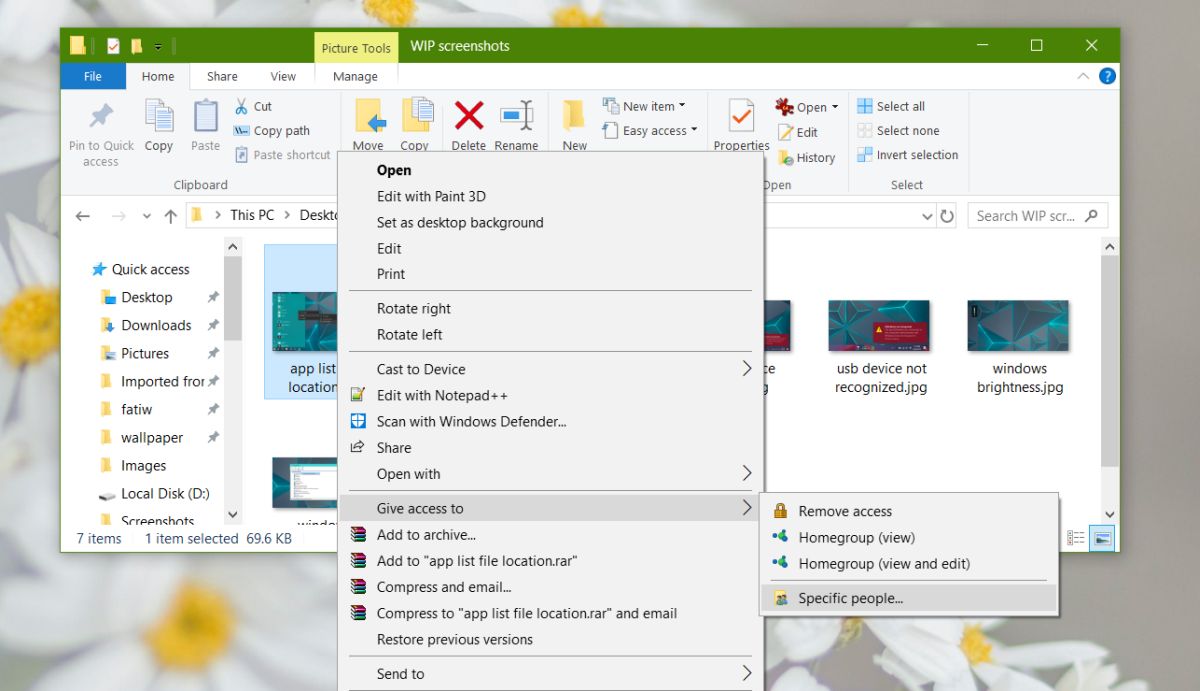
Pe ecranul următor, puteți introduce numele computerului cu care doriți să partajați fișiere sau puteți selecta „Toți” și puteți permite tuturor celor din rețea să aibă acces la articolul în cauză.
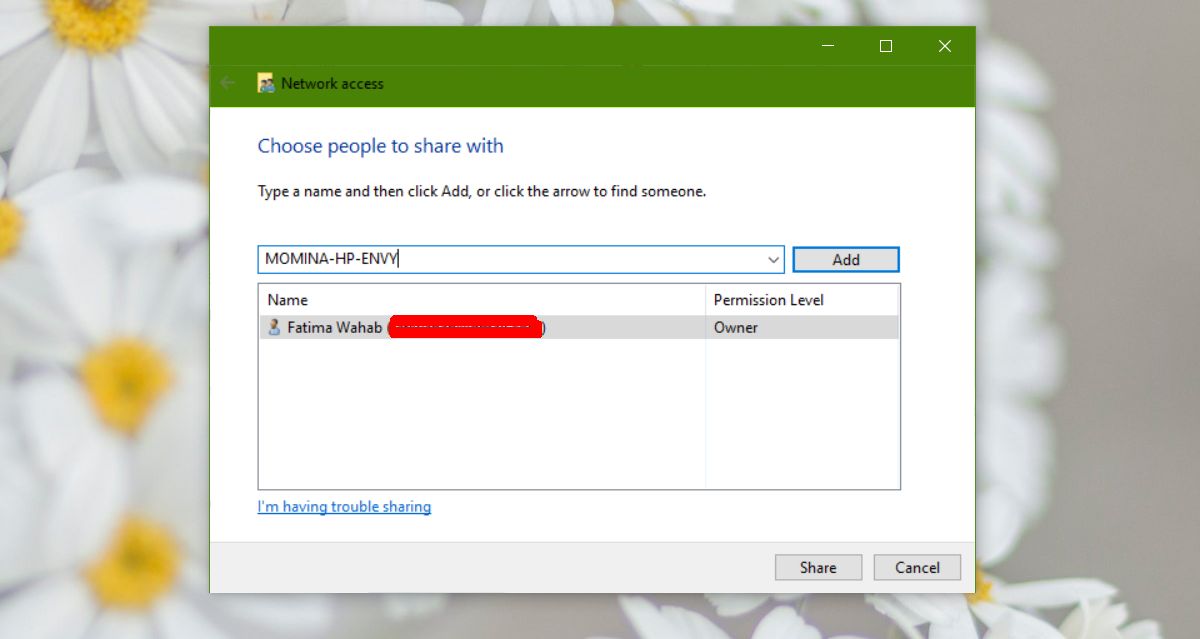
După ce fișierul a fost partajat, veți primi un link către fișierul din sistemul dvs. pe care trebuie să îl trimiteți oricui dorește să acceseze fișierul.
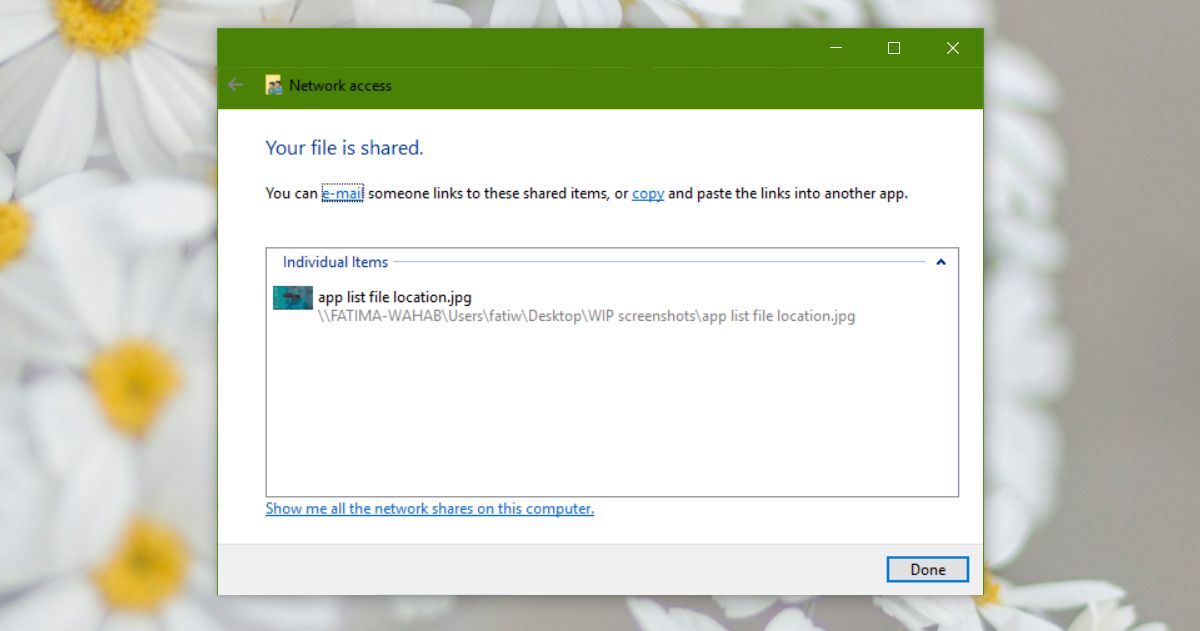
Opțiunile Acordare acces sunt disponibile numai pentrufișiere și foldere de pe unitatea Windows, care este de obicei unitatea C. Pe alte unități, opțiunea nu va apărea atunci când faceți clic dreapta pe un fișier sau folder.
Împărțirea din apropiere
Dacă toate acestea par prea complicate, puteți doaroptează pentru Partajare în apropiere, care este mult, mult mai ușor. Nu este nevoie să acordați acces la un fișier și nici să nu folosiți permisiunile. Dacă sistemul în care doriți să partajați fișiere este în aceeași rețea ca dvs., atunci îl puteți partaja din meniul contextual.
Microsoft sugerează, de asemenea, utilizarea unei unități de cloud asemeneaca OneDrive să partajeze fișiere pe pagina sa de ajutor oficială, care funcționează, dar este și o altă modalitate de a transmite produsul către utilizatori. Puteți utiliza Dropbox sau Google Drive în același scop.













Comentarii